Ez a cikk megosztja az egyik legnépszerűbb képernyőfelvevő alkalmazás bemutatását, DU Screen Recorder. Ma nem nehéz feladat rögzíteni valamit az asztalon vagy a képernyőn. A beépített funkciók segítségével egyszerűen megteheti Windows 10, Mac OS X / 11, Android 10 és iPhone rendszereken. Túl egyszerűek azonban ahhoz, hogy szakemberként vegyék fel a képernyőfelvételeket. Ezért van szükség egy erősebb eszközre. Olvassa el ezt a bejegyzést, hogy megtudja, érdemes-e a DU Screen Recorder-t használni.
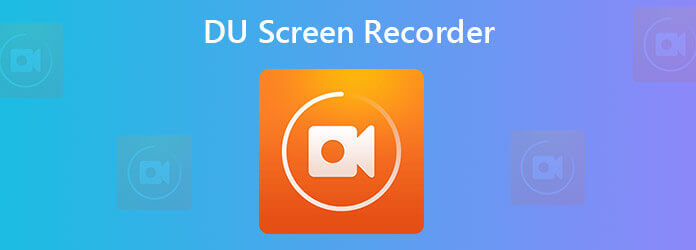
1 rész. A DU Screen Recorder rövid áttekintése
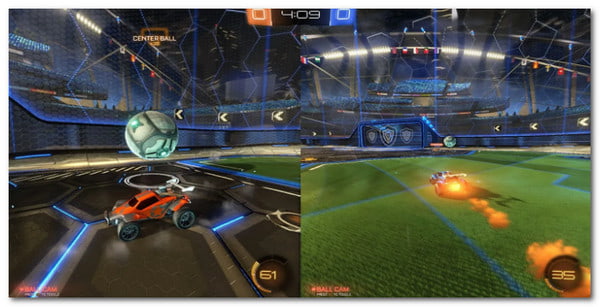
A DU Screen Recorder, más néven DU Recorder, hasznos eszköz a képernyőn lévő összes rögzítéséhez. A fejlesztő kiadott egy alkalmazást iOS és Android rendszerekhez egyaránt. Ezenkívül a közelmúltban kínálja az asztali szoftvert a számítógépekhez. Lássuk a DU Screen Recorder szolgáltatásait:
- Képernyő, játékmenet és videó rögzítése hanggal.
- Élő közvetítés a képernyőről a YouTube-on, a Twitch-en és a Facebookon.
- Készítsen kiváló minőségű videofelvételeket.
- Kínáljon fel egy egyszerű videószerkesztőt a képernyőfelvételek csiszolásához.
- Kínáljon fel egy egyszerű videószerkesztőt a képernyőfelvételek csiszolásához.
- Képernyőfelvételek konvertálása GIF animált képekké.
- Elérhető Windows XP/Vista/7/8/8.1/10, Mac OS X/11, iPhone és Android rendszerekhez.
A DU Screen Recorder rövid áttekintése
Érvek
- A Du Recorder akár 60 FPS-es képernyőt is képes rögzíteni.
- Az alkalmazás telepítése után a virtuális asszisztens bármelyik képernyőn megjelenik.
- Az élő közvetítés funkció könnyen használható.
- Ingyenesen letölthető és használható az alapvető funkciók.
Hátrányok
- Bosszantó hirdetéseket kell néznie a funkciók ingyenes cseréjéhez.
- Vízjelet ad a képernyőfelvételekhez.
- Ahhoz, hogy megszabaduljon a hirdetésektől, a vízjelektől vagy a teljes funkciók használatához, fizetnie kell érte.
2 rész. A DU Screen Recorder használata
A DU Screen Recorder használata iPhone és Android rendszeren
A DU Screen Recorder használata iPhone és Android rendszeren
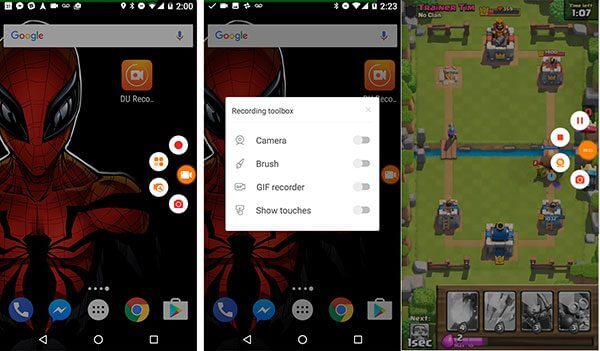
Lépés 1.Telepítse a DU Screen Recordert az App Store-ból vagy a PlayStore-ból. Ingyenesen letölthető.
Lépés 2.Ezután talál egy virtuális asszisztens gombot az Android képernyőjén. iPhone esetén a Vezérlőközpontba integrálva lesz. Beállíthatja a videó minőségét és egyéb beállításokat az alkalmazásban.
Lépés 3.Írja be a rögzíteni kívánt képernyőt, például egy videojátékot. Koppintson a virtuális asszisztensre Androidon, és érintse meg a ikont Rekord gomb. IPhone-on lépjen a Középre, Érintse meg a gombot képernyő felvétel ikon, válassza ki DU felvevő.
Lépés 4.Felvétel után érintse meg a virtuális asszisztenst, majd nyomja meg a gombot megáll ikon az Androidon. IPhone esetén lépjen a következőre: Középre, Érintse meg a gombot képernyő felvétel ikonra és nyomja meg Állítsa le a felvételt.
A DU felvevő használata PC-hez
Lépés 1.Telepítse a DU Recorder alkalmazást a számítógépére. A telepítőfájlt letöltheti a hivatalos webhelyről.
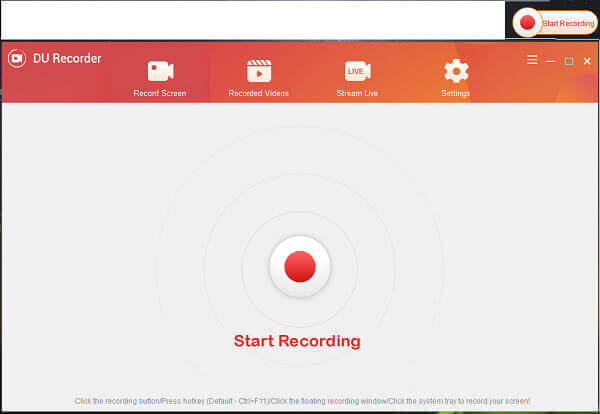
Lépés 2.Ha készen áll a képernyő rögzítésére, nyissa meg a felhasználói felületet, és válassza a lehetőséget Felvétel képernyő és kattintson a Felvétel megkezdése gomb a jobb felső sarokban.
Lépés 3.Ha meg akarja állítani a felvételt, kattintson a gombra Állítsa le a felvételt gombra, és mentse el egy megfelelő helyre.
Megjegyzések: Korábban emulátorra volt szükség a DU Recorder PC-n történő használatához. Most letöltheti az exe fájlt, és közvetlenül telepítheti.
3 rész. A DU Screen Recorder legjobb alternatívája PC-n
Nem tagadható, hogy a DU Recorder hatékony eszköz, de nem tökéletes. Például a vízjelet nehéz eltávolítani. Sőt, a felvételek renderelése eltart egy ideig. Ha nem tetszik, Blu-ray főképernyő-felvevő jó alternatíva.
A DU Recorder PC legjobb alternatívájának főbb jellemzői
- Rögzítse a képernyőt egyetlen felvételben vízjel nélkül.
- Rögzítsen mindent a képernyőn és a külső eszközön.
- Automatikusan optimalizálja és javítja a felvételi minőséget.
ingyenes letöltés
Windows esetén
Biztonságos letöltés
ingyenes letöltés
macOS esetén
Biztonságos letöltés
Röviden: ez a legegyszerűbb módja annak, hogy játékmenetét, oktatóvideóit és egyebeket rögzítsen az asztalon.
Képernyő rögzítése PC-n vízjel nélkül
Lépés 1.Telepítse a Képernyő felvevőt
Indítsa el a DU Recorder for PC legjobb alternatíváját, miután telepítette. Van egy dedikált verzió a Mac-hez. Akkor válasszon Videó a fő felület eléréséhez. Ha testre szeretné szabni az opciókat, például a kimeneti formátumot, a videó minőségét, a gyorsbillentyűket és még sok mást, kattintson a gombra Fogaskerék ikon megnyitásához preferenciák párbeszéd.

Lépés 2. Felvétel képernyő vízjel nélkül
A fő felületen négy lehetőséget láthat:
- kijelző, rögzítse a képernyőt, és válassza ki a felvételi területet.
- Webkamera, adja hozzá arcát a képernyőfelvételhez.
- Rendszer Sound, rögzítsen hangot a rendszeréről.
- Mikrofon, rögzítse a hangját a mikrofonnal.
Igénye szerint dönthet az egyes opciók be- vagy kikapcsolásáról. Kattints a REC gombot a képernyő felvételének elindításához vízjel nélkül.

Lépés 3.A felvétel szerkesztése és mentése
Ha elkészült a képernyőfelvétel, kattintson a gombra megáll gomb. Ezután nézze meg és szerkessze a rögzített videót. Ha elégedett vagy vele, kattints a gombra Megtakarítás gombra, hogy elmentse a merevlemezre.

4 rész. GYIK a DU Screen Recorderről
-
A DU képernyő-felvevő biztonságos?
Igen, a DU Screen Recorder használata biztonságos. Ha aggódik az alkalmazás biztonsága miatt, próbáljon ki egy alternatívát közvetlenül.
-
Meddig rögzíthet a DU Recorder?
A DU Recorder nem korlátozza a felvétel hosszát mind az ingyenes, mind a fizetős verzióban. Ez általában a mobil eszközön vagy a merevlemezen maradt helytől függ.
-
A Snapchat képes felismerni a DU felvevőt?
Nem, a Snapchat nem képes felismerni harmadik féltől származó képernyőfelvevő alkalmazásokat, például a DU Recorder programot. Csak azt tudja felismerni, hogy mások-e parancsikonokkal vagy beépített operációs rendszer-képernyőképekkel képernyőképeket készítenek a pillanatképekről.
Csomagolta
Ez a cikk az egyik legnépszerűbb képernyőrögzítő alkalmazásról szól, DU Screen Recorder . Lehetővé teszi a képernyő rögzítését iPhone, Android és Windows és Mac rendszeren. Bár az élő közvetítés funkció nem stabil, működik a YouTube, a Twitch és a Facebook esetében. Természetesen nem ez az egyetlen módja a képernyő rögzítésének. A Blu-ray Master Screen Recorder például lehetővé teszi, hogy ezt könnyen megtehesd. A DU Recorderrel ellentétben az alternatíva nem ad vízjelet a felvételekhez. Több kérdés? Kérjük, írja le őket alább.
Több Reading
- Hogyan kell megnézni és menteni a játékot a Fortnite-ban, egyszerű lépésekkel
- Oktatóprogram a Overwatch kiemeléseinek mentéséhez és az alapértelmezett hely megváltoztatásához
- A képernyőképezés 2024 legfontosabb 6 módja a képernyőképezéshez anélkül, hogy tudnák őket
- A játék 3 legjobb Dxtory-alternatívája

